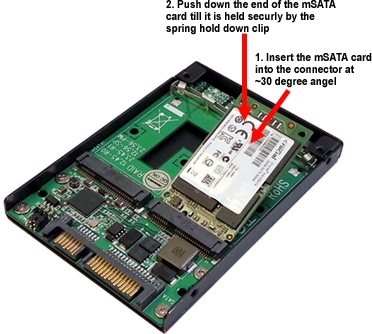ယခုညွှန်ကြားချက်တွင်လက်ရှိ Windows ၏ဖိုင်တစ်ခုသို့မဟုတ်ဖိုင်တစ်ခု၏တိုးချဲ့မှုကိုပြောင်းလဲရန်နည်းလမ်းအသစ်များနှင့်ပြသရန်နည်းလမ်းအသစ်များကိုပြသမည်ဖြစ်သည်။ အသစ်ထွက်လာသောသုံးစွဲသူသတိမပြုမိသောထူးခြားချက်များအကြောင်းပြောဆိုရန်။
အခြားအရာများအပြင်ဆောင်းပါးတွင်အသံနှင့်ဗွီဒီယိုဖိုင်များ၏တိုးချဲ့မှု (နှင့်၎င်းတို့နှင့်မလွယ်ကူရသည့်အကြောင်းရင်း) နှင့် .txt စာသားဖိုင်များကို .bat သို့တိုးချဲ့ခြင်း (host များအတွက်) ကိုပြောင်းလဲခြင်းအကြောင်းအချက်အလက်များကိုသင်တွေ့လိမ့်မည်။ ဒီခေါင်းစဉ်အတွက်တစ် ဦး ကလူကြိုက်များမေးခွန်းတစ်ခုကို။
ဖိုင်တစ်ခု၏ extension ကိုပြောင်းပါ
ပုံမှန်အားဖြင့် Windows 7, 8.1 နှင့် Windows 10 တွင်စတင်ရန်ဖိုင် extension များကိုမဖော်ပြပါ (မည်သို့ပင်ဖြစ်စေ၊ စနစ်နှင့်သက်ဆိုင်သောပုံစံများအတွက်) ။ သူတို့ရဲ့တိုးချဲ့မှုကိုပြောင်းဖို့, သင်ကပထမ ဦး ဆုံး၎င်း၏ display ကို enable ရမည်ဖြစ်သည်
ထိုသို့ပြုလုပ်ရန် Windows 8, 8.1 နှင့် Windows 10 တွင်သင်အမည်ပြောင်းလိုသောဖိုင်များပါရှိသောဖိုင်တွဲသို့ explorer ကိုသွားပြီးစူးစမ်းသူရှိ "View" menu ကိုရွေးပြီး "File name extensions" ကိုဖွင့်ပြီး "Show or hide" item ထဲက ။

အောက်ပါနည်းလမ်းသည် Windows 7 နှင့်ဖော်ပြပြီးသော OS ဗားရှင်းနှစ်ခုလုံးအတွက်သင့်လျော်သည်။ ၎င်းနှင့်အတူ extensions ၏ display သည်တိကျသော folder တစ်ခုတည်း၌သာမက system တစ်ခုလုံးတွင်အသုံးပြုနိုင်သည်။
Control Panel သို့သွားပြီး၊ "View" (ညာဘက်ထောင့်) ရှိမြင်ကွင်းကို "Icons" သို့ "Categories" သတ်မှတ်ပြီး "Folder Options" ကိုရွေးပါ။ အပိုဆောင်း parameters များကိုစာရင်း၏အဆုံးမှာ "View" tab ကိုတွင်, "မှတ်ပုံတင်ထားသောဖိုင်အမျိုးအစားများအတွက် extension များဖျောက်ရန်" ကိုဖြုတ်ခြင်းနှင့် "OK ကို" ကိုကလစ်နှိပ်ပါ။

ပြီးနောက်၊ သင်စူးစမ်းရှာဖွေသူတွင်၊ သင်ပြောင်းလဲလိုသည့်ဖိုင်ကိုညာဖက် နှိပ်၍ "Rename" ကိုရွေးပြီးအမှတ်ပြီးနောက်နောက် extension အသစ်ကိုသတ်မှတ်နိုင်သည်။

တစ်ချိန်တည်းမှာပင်၊ “ တိုးချဲ့ခြင်းကိုပြောင်းလဲပြီးနောက်၊ ဤဖိုင်သည်မရနိုင်ပါ။ သင်ပြောင်းလဲလိုသည်သေချာသလား” ဟူသောအသိပေးချက်တစ်ခုကိုသင်တွေ့လိမ့်မည်။ သင်ဘာလုပ်နေသည်ကိုသင်သိလျှင်သဘောတူပါ။ (မည်သည့်ကိစ္စတွင်မဆိုတစ်ခုခုမှားယွင်းလျှင်၎င်းကိုအမြဲတမ်းအမည်ပြောင်းနိုင်သည်)

Filegroup extension ကိုပြောင်းလဲပစ်ရန်
တစ်ချိန်တည်းမှာဖိုင်များစွာအတွက်တိုးချဲ့မှုကိုသင်ပြောင်းလဲရန်လိုအပ်ပါက command line သို့မဟုတ် third-party programs များဖြင့်သင်ပြုလုပ်နိုင်သည်။
Command line ကို သုံး၍ ဖိုင်တွဲတစ်ခုရှိဖိုင်အုပ်စုတစ်ခု၏တိုးချဲ့မှုကိုပြောင်းလဲလိုပါက Explorer ရှိလိုအပ်သောဖိုင်များပါ ၀ င်သောဖိုင်တွဲသို့သွားပြီး၊ နိုင်ရန်အတွက်၊ ဤအဆင့်များကိုလိုက်နာပါ။
- Shift ကိုကိုင်ထားစဉ် explorer ၀ င်းဒိုး (ဖိုင်တွင်မဟုတ်၊ လွတ်လပ်သောနေရာများတွင်) တွင် Right-click နှိပ်၍ 'command the window ကိုဖွင့်ပါ' ကိုရွေးပါ။
- ဖွင့်လှစ်သော command prompt မှာ, command ကိုရိုက်ထည့်ပါ ren * .mp4 * .avi (ဤဥပမာတွင် mp4 extensions များအားလုံးကို avi သို့ပြောင်းလဲလိမ့်မည်။ သင်အခြား extensions များကိုအသုံးပြုနိုင်သည်)

- Enter ကိုနှိပ်ပြီးအပြောင်းအလဲတွေပြီးအောင်စောင့်ပါ။
မင်းမြင်တဲ့အတိုင်းရှုပ်ထွေးတာဘာမှမရှိဘူး။ အစုလိုက်အပြုံလိုက်ဖိုင်နာမည်ပြောင်းခြင်းအတွက်အထူးဒီဇိုင်းထုတ်ထားသောအခမဲ့ပရိုဂရမ်များ၊ ဥပမာ၊ Bulk Rename Utility, Advanced Renamer နှင့်အခြားသူများရှိသည်။ ထိုနည်းတူစွာ ren (rename) command ကို အသုံးပြု၍ လက်ရှိနှင့်လိုအပ်သောဖိုင်အမည်ကိုသတ်မှတ်ခြင်းဖြင့်သီးခြားဖိုင်တစ်ခုအတွက် extension ကိုသင်ပြောင်းလဲနိုင်သည်။
အသံ၊ ဗီဒီယိုနှင့်အခြားမီဒီယာဖိုင်များ၏တိုးချဲ့မှုကိုပြောင်းပါ
ယေဘုယျအားဖြင့်အသံနှင့်ဗီဒီယိုဖိုင်များနှင့်စာရွက်စာတမ်းများ၏တိုးချဲ့မှုများကိုပြောင်းလဲရန်အထက်တွင်ရေးထားသမျှသည်မှန်ကန်သည်။ သို့သော်: အတွေ့အကြုံမရှိသေးသောသုံးစွဲသူများကဥပမာ - docx ဖိုင်ကို doc မှ mkv မှ avi သို့ပြောင်းလဲသွားလျှင်၎င်းသည် (မဖွင့်ခဲ့သော်လည်း) ဖွင့်လာလိမ့်မည်ဟုမကြာခဏယုံကြည်ကြသည် - ဤသည်မှာပုံမှန်အားဖြင့်မဟုတ်ချေ။ သို့သော်၎င်းဖိုင်များကို DLNA မှမတွေ့ပါက AVI ဟုအမည်ပြောင်းခြင်းသည်ပြproblemနာကိုဖြေရှင်းပေးသည်။
ဖိုင်တစ်ခုသည်၎င်း၏ extension အားဖြင့်မဟုတ်ဘဲ ၄ င်း၏ပါ ၀ င်မှုအားဖြင့်ဆုံးဖြတ်သည်။ အမှန်မှာ၊ တိုးချဲ့မှုသည်လုံးဝအရေးမကြီးပါ။ ပုံမှန်အားဖြင့်ဖွင့်ထားသောပရိုဂရမ်ကိုမြေပုံဆွဲရန်သာဖြစ်သည်။ အကယ်၍ သင်၏ဖိုင် (သို့) အခြားစက်ပစ္စည်းရှိပရိုဂရမ်များကဖိုင်တွင်ပါသောအကြောင်းအရာများကိုမပံ့ပိုးပါက၎င်း၏ extension ကိုပြောင်းလဲခြင်းသည်၎င်းကိုဖွင့်ရန်မလိုအပ်ပါ။
ဤကိစ္စတွင်ဖိုင်အမျိုးအစားကူးပြောင်းသူများကသင့်ကိုကူညီလိမ့်မည်။ ကျွန်ုပ်တွင်ဤအကြောင်းအရာနှင့် ပါတ်သက်၍ လူကြိုက်အများဆုံး - ရုရှားဘာသာဖြင့်အခမဲ့ဗီဒီယိုကူးပြောင်းသူများအနက် PDF နှင့် DJVU ဖိုင်များနှင့်အလားတူအလုပ်များကိုပြောင်းရန်စိတ်ဝင်စားသည်။
သင်ကိုယ်တိုင်လိုအပ်သော converter ကိုရှာနိုင်သည်။ ဖိုင်အမျိုးအစားကိုပြောင်းလဲလိုသောလမ်းကြောင်းကိုညွှန်ပြကာ "Extension 1 to Extension 2 Converter" ကိုအင်တာနက်တွင်ရှာဖွေပါ။ တစ်ချိန်တည်းမှာပင်၊ သင်သည်အွန်လိုင်း converter ကိုအသုံးမပြုသော်လည်းပရိုဂရမ်ကို download လုပ်ပါကသတိထားပါ၊ ၎င်းတို့တွင်မလိုလားအပ်သောဆော့ဖ်ဝဲများပါ ၀ င်သည် (နှင့်တရားဝင်ဆိုဒ်များကိုအသုံးပြုသည်) ။
Notepad, .bat နှင့်ဖိုင်များကို host လုပ်သည်
File extension နဲ့သက်ဆိုင်တဲ့နောက်မေးခွန်းတစ်ခုက .bat files တွေကို notepad ထဲမှာဖန်တီးပြီးသိမ်းဆည်းခြင်း၊ host file ကို .txt extension မပါဘဲနဲ့အခြားအလားတူအရာတွေကိုဖန်တီးတာဖြစ်တယ်။
ဤနေရာတွင်အားလုံးရိုးရှင်းပါသည် - ဖိုင်ကိုမှတ်စုစာအုပ်ထဲတွင်သိမ်းဆည်းသောအခါ၊ “ ဖိုင်အမျိုးအစားအမျိုးအစား” ဇယားကွက်တွင်“ စာရွက်စာတမ်းမှတ်တမ်းများ” အစား“ အားလုံးဖိုင်များ” ကိုရွေးပါ။ ထို့နောက်သိမ်းဆည်းသည့်အခါသင်ထည့်သွင်းလိုက်သောအမည်နှင့်ဖိုင် extension သည် .txt (host ဖိုင်ကိုသိမ်းဆည်းရန်) ထည့်မည်မဟုတ်ပါ။ ထို့အပြင်အုပ်ချုပ်ရေးမှူးကိုယ်စားမှတ်စုစာအုပ်စတင်ရန်လိုအပ်သည်။

အကယ်၍များ သင့်ရဲ့မေးခွန်းအားလုံးကိုကျွန်တော်မဖြေနိုင်ခဲ့လျှင်ဒီလမ်းညွှန်ရဲ့ထင်မြင်ချက်များမှာသူတို့ကိုငါအဖြေပေးဖို့အဆင်သင့်ပါပဲ။